¿Faltan archivos DLL cuando abres tus aplicaciones? ¡Tranquilo! Leyendo este artículo sabrás cómo recuperar esos archivos utilizando el software de recuperación de datos MiniTool, así como también cómo solucionar este problema con otras soluciones.
Faltan archivos DLL
¿Qué son los archivos DLL en Windows?
DLL, que es una abreviatura de Dynamic Link Library, denomina a un tipo de formato de archivo que contiene varios códigos y procedimientos que los programas de Windows pueden invocar para hacer muchas cosas. Además, los DLL son útiles para compartir datos y recursos, permitiendo que varias aplicaciones accedan a los contenidos de un único archivo al mismo tiempo.
Sin embargo, en ocasiones una aplicación no funciona porque se produce un problema de DLL. Sigue leyendo para saber más.
Errores de DLL faltantes o no encontrados
Cuando intentas abrir una aplicación, puede que te aparezca un error diciendo que falta el archivo dll o no se encuentra. Normalmente, los errores se pueden presentar de muchas maneras diferentes:
- No se puede iniciar el programa porque el archivo . dll en tu equipo. Prueba a reinstalar el programa para solucionar el problema.
- No se puede encontrar el archivo . dll. Por favor, reinstala esta aplicación.
- No se puede iniciar la aplicación porque no se encontró un archivo . dll. La reinstalación de la aplicación puede solucionar el problema.
Este problema no es nuevo para los usuarios de Windows 10/8/7. ¿Por qué son tan comunes los errores de que faltan archivos DLL o no se encuentran? Hay varias para que esto ocurra:
1. Se ha borrado un archivo DLL accidentalmente
Cuando intentas limpiar espacio en un disco duro o desinstalar/instalar un programa, puede que un archivo DLL se haya borrado por error.
2. Se ha sobrescrito un archivo DLL
La instalación reciente de un nuevo programa puede en ocasiones sobrescribir un archivo DLL existente con otro archivo DLL que no sea válido o que sea incompatible.
3. Se daña un archivo DLL.
Si se produce una instalación con errores, esto puede provocar daños en uno o más archivos, provocando los errores de .dll.
Además, las infecciones por malware, los fallos del hardware, etcétera, pueden provocar errores en los archivos DLL. Si encuentras también que faltan archivos DLL o que no se encuentran, ¿qué debes hacer? Aquí tienes muchas maneras posibles de reparar archivos DLL con errores.
Cómo reparar archivos DLL faltantes en Windows 7/8/10
Importante:
Cuando aparecen errores de DLL faltantes o no encontrados, algunas personas elegirán descarga los archivos DLL faltantes de una página web. Pero, nosotros no te recomendamos descargarlos de esas páginas, porque los archivos DLL de algunas páginas pueden estar desactualizados, infectados, etcétera. Este artículo razones importantes para NO descargar archivos DLL te ofrece más detalles.
Si has descargado uno de estos archivos, por favor, bórralo. Después, puedes seguir el siguiente proceso de solución de problemas para reparar el problema de los archivos DLL faltantes.
Forma 1: reinicia tu PC
En ocasiones, el problema de los archivos DLL no encontrados o faltantes es algo temporal. Reiniciar puede ser una buena opción. Solo tienes que hacerlo para ver si soluciona tu problema.
Forma 2: reinstalar el programa
Si aparece un error de DLL cuando estás utilizando o cuando intentas abrir una aplicación en concreto, posiblemente reinstalar el programa puede instalar y registrar correctamente el archivo DLL que falta. Pero, en muchos casos este método no funciona bien.
Manera 3: restaurar archivos DLL borrados de la papelera de reciclaje
Puede ser que hayas eliminado archivos DLL accidentalmente, pero que no te hayas dado cuenta. Esto provoca como resultado que el DLL falte o no se encuentre. Puedes entrar a la papelera de reciclaje en Windows 10/8/7 y comprobar si estos archivos se han guardado ahí.
Si es lo que ha ocurrido, puedes restaurarlos dándoles al botón Restaurar. No obstante, si no encuentras los archivos DLL faltantes en la papelera de reciclaje, puedes realizar una recuperación de archivos para ver si ayuda. Solo tienes que pasar a la solución siguiente.
Método 4: restaurar los archivos DLL faltantes con un software de recuperación de archivos
Utilizar un software gratuito de recuperación de datos para recuperar los archivos DLL que han sido eliminados es una buena idea en caso de que los archivos perdidos funcionasen bien antes de borrarlos. Bueno, entonces, ¿qué herramienta merece la pena recomendar para recuperar archivos DLL borrados? MiniTool Power Data Recovery Free Edition, un software de recuperación de datos potente, fiable y gratuito, es tu mejor opción.
Es compatible con muchos sistemas operativos de Windows, incluyendo Windows 10/8/7 y te permite recuperar archivos perdidos, eliminados o existentes de un disco duro interno, de discos duros externos, SSD, HDD, tarjetas SD, unidades flash USB, memory stick y otros dispositivos de almacenamiento con solo unos sencillos clics de ratón.
Además, este programa gratuito es bastante útil para que podamos restaurar datos en distintos casos, por ejemplo, por borrado, formateo, ataques de virus, daños en el sistema, fallos del disco duro, etcétera. Lo que es mejor, no provoca daños a los datos originales.
Ahora, ¿por qué no descargas MiniTool Power Data Recovery Free Edition y lo instalas en tu computadora para empezar a recuperar los archivos DLL que faltan? ¡Solo descárgalo del siguiente botón para probarlo!
MiniTool Power Data Recovery TrialHaz clic para Descargar100%Limpio y seguro
También puede que te interese: Si han desaparecido archivos del PC, prueba estas soluciones útiles
Para poder recuperar los archivos DLL que has perdido, simplemente sigue la siguiente guía paso a paso:
Paso 1: haz doble clic en el programa que has instalado para abrirlo. Luego, aparece una pregunta: ¿qué función es la adecuada para recuperar archivos cuando faltan archivos DLL?
En los siguientes párrafos, utilizaremos la opción Este PC como ejemplo. Normalmente, los archivos DLL está considerados archivos críticos del sistema y se guardan en C:\Windows\System32, por lo que hay que entrar en la interfaz principal y elegir la partición C para el escaneo.
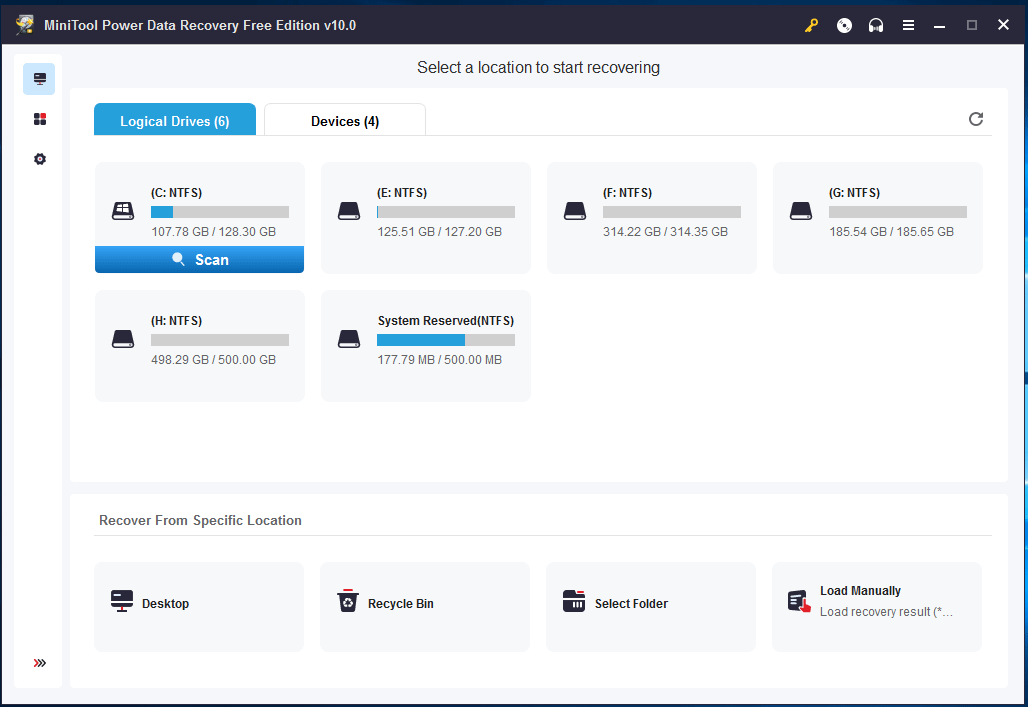
Paso 2: ¡Mira! Este software está escaneando la partición que has elegido, el análisis completo puede tardar mucho tiempo. Y posiblemente descubras que puedes buscar los archivos que necesitas y recuperarlos durante el proceso de escaneo.
Advertencia: para conseguir los mejores resultados de recuperación, no recomendamos detener el análisis. Simplemente espera hasta que termine el análisis completo y entonces procede a recuperar los datos.
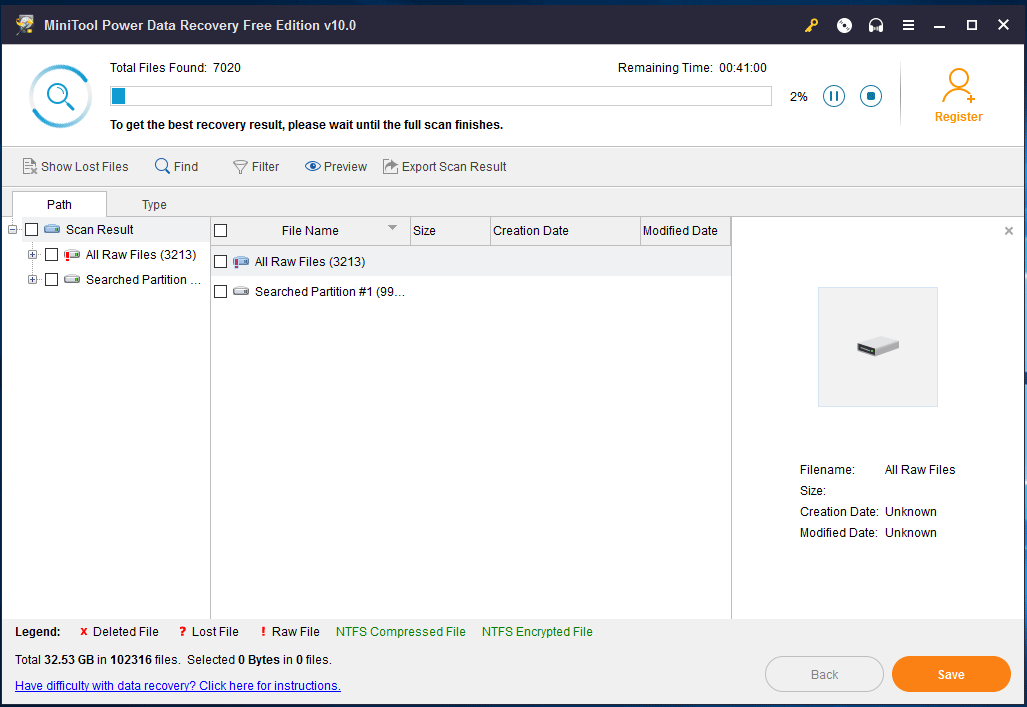
Paso 3: en los resultados del análisis, el software de recuperación de archivos te mostrará todos los archivos encontrados en una lista. Pero, puede que te des cuenta de que no es sencillo encontrar los archivos DLL que faltan desplegando cada una de las carpetas. Entonces, ¿qué puedes hacer?
La opción de Encontrar que tienes en la esquina superior izquierda puede ser tu mejor asistente. Solo tienes que hacer clic en esta opción, luego introducir el nombre del archivo correcto y hacer clic en el botón Encontrar. Por ejemplo, si te aparece un error de que falta msvcp140.dll falta error, escribe msvcp140.dll para ver si puedes encontrar ese archivo DLL.
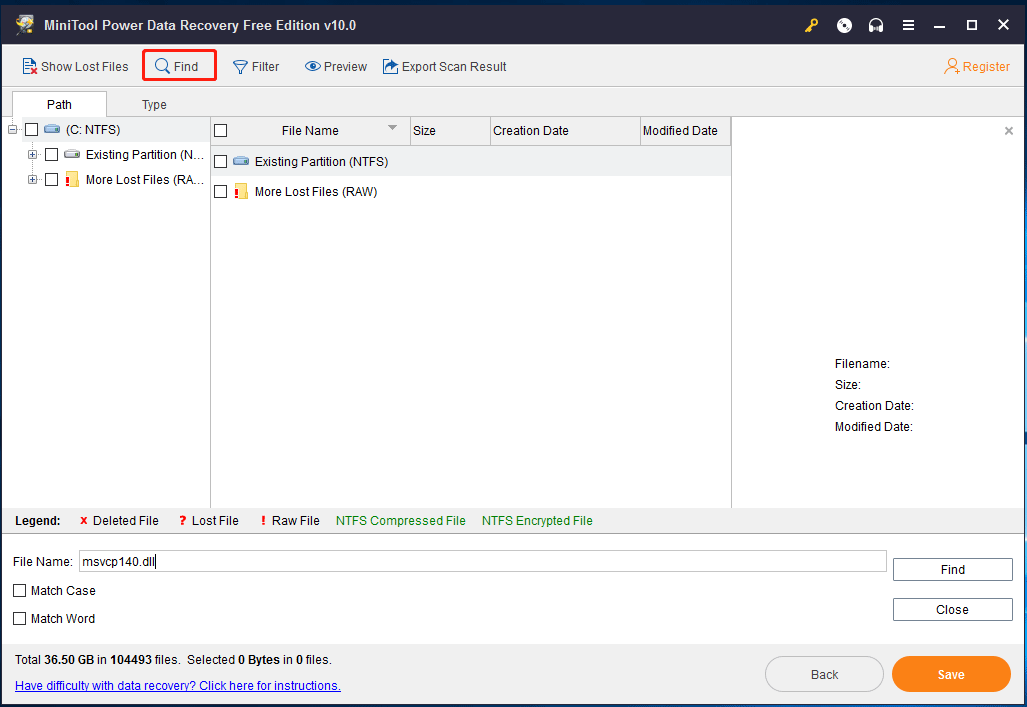
Cuando hayas encontrado los archivos DLL que necesitas, márcalos y haz clic en el botón de Guardar en el siguiente paso.
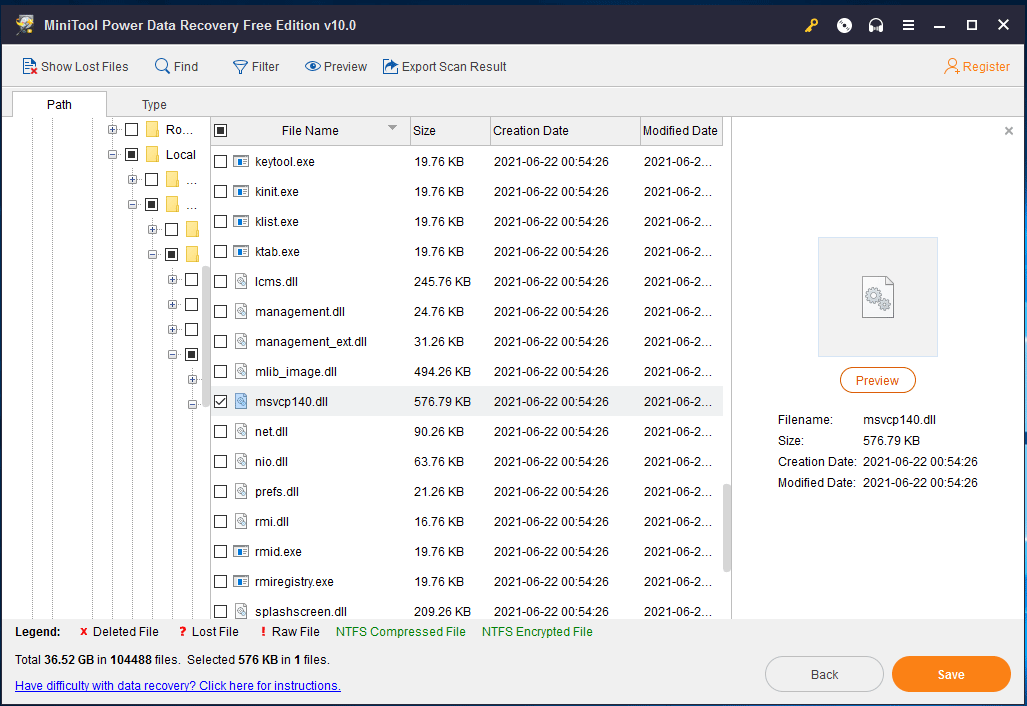
Paso 4: en la pequeña ventana emergente, se te pide elegir un directorio para guardar los archivos.
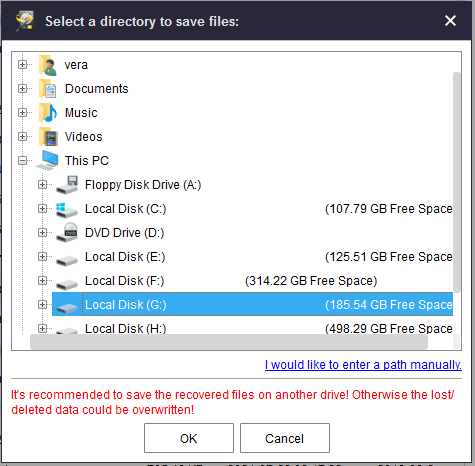
Forma 5: recuperar los archivos DLL faltantes con Restaurar sistema
Si dudas sobre si el problema de que faltan archivos DLL está causado por un cambio realizado a un archivo importante o a una configuración del sistema, Restaurar sistema puede ser útil para reparar este problema con los archivos DLL.
Algunos usuarios de Windows, eligen crear un punto de restauración del sistema para proteger el equipo. Si tú también eres precavido y has creado un punto de restauración del sistema antes, solo tienes que corregir los errores de DLL siguiendo la guía que aparece a continuación.
Puedes hacerlo en Windows. Simplemente, haz clic derecho sobre Este PC o Mi PC, luego entra en Configuración > Seguridad del sistema> Protección del sistema> Restaurar sistema.
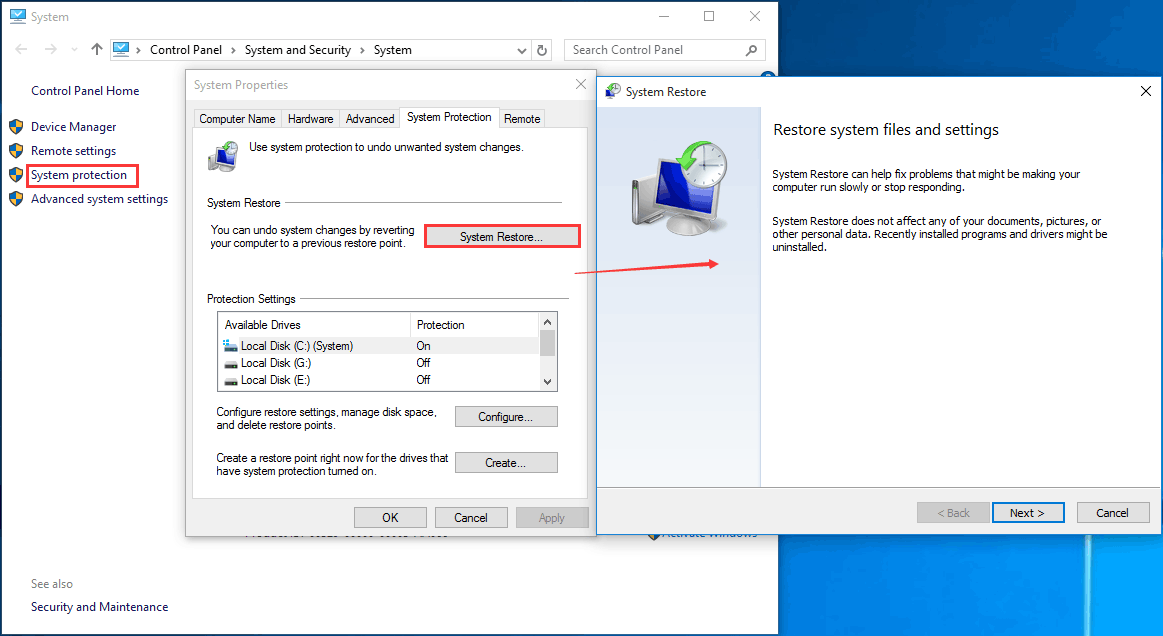
O puedes realizar la Restauración del sistema en modo seguro. Los distintos sistemas operativos tienen distintas maneras de hacer esta tarea.
Para Windows 8/10:
- Mantén pulsada la tecla Mayúsculas mientras que haces clic en el botón Reiniciar.
- Ve a Elegir una opción > Solucionar problemas > Opciones avanzadas > Configuración de inicio> Reiniciar.
- Presiona la tecla adecuada para elegir cualquier versión del modo seguro.
- Haz clic derecho en el botón de Inicio y luego elige Símbolo del sistema (administrador).
Para Windows 7:
- Tienes que presionar la tecla F8 en el momento justo durante el inicio para que se abra el menú de Opciones de arranque avanzadas.
- Elige Modo seguro con símbolo del sistema. En un momento, aparecerá la ventana del símbolo del sistema.
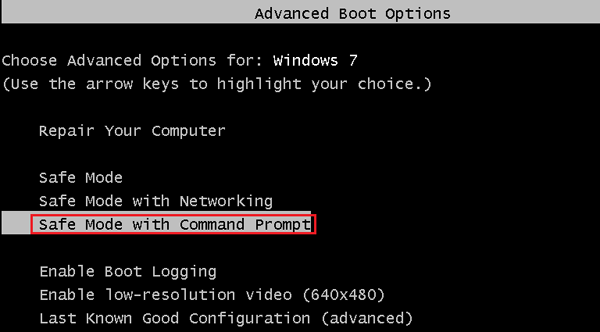
En la ventana de CMD, introduce cd restore y rstrui.exe para que aparezca la ventana de Restauración del sistema.
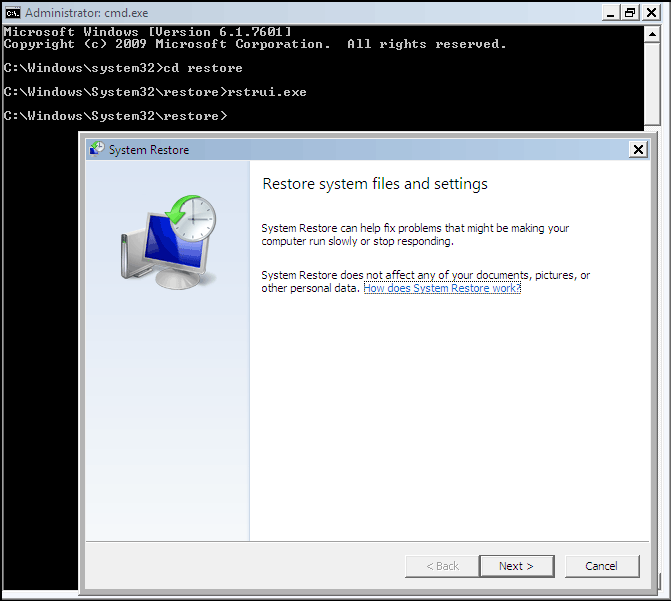
Por último, sigue la guía que aparece en pantalla para terminar el proceso de restauración. A continuación, comprueba si aparece el error de archivos DLL faltantes.
Forma 6: realizar un análisis buscando virus/malware
Algunas veces, los errores de que faltan archivos DLL o no se encuentran están provocados por una infección de virus. Existen algunos programas hostiles que se hacen pasar por archivos DLL y pueden provocar daños a tus aplicaciones. Por ello, se recomienda realizar un análisis de virus o malware. Solo tienes que descargar un software antivirus de Internet y utilizarlo para realizar un escaneo y eliminar los virus.
Forma 7: restaurar archivos DLL borrados con SFC
En Windows 10/8/7, existe una herramienta incorporada que se llama Comprobador de archivos del sistema, que te permite escanear los sistemas de los archivos y restaurar de manera automática cualquier archivo del sistema borrado, perdido o corrupto. Puedes utilizar esta herramienta para sustituir cualquier archivo DLL perdido o incorrecto para corregir errores de DLL.
- Introduce cmd en la caja de búsqueda y dale al intro para abrir el símbolo del sistema.
- Introduce sfc /scannow y pulsa intro.
- Espera a que termine el proceso. Luego, reinicia tu ordenador y los archivos DLL perdidos serán recuperados.
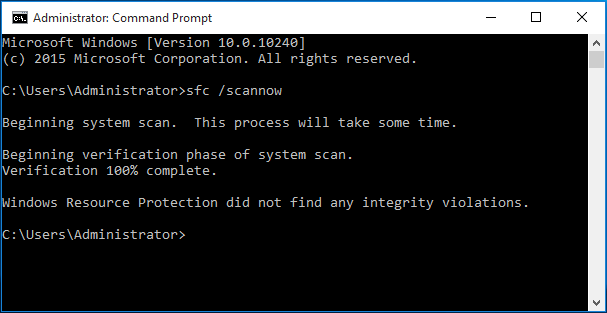
Método 8: ejecutar DISM para reparar archivos DLL
Además, existe otro reparador de archivos DLL. Al igual que SFC, DISM, Deployment Image Servicing and Management abreviado, también puede utilizarse para analizar y restaurar archivos DLL faltantes.
- Ejecutar el símbolo del sistema en Windows 10/8/7.
- Introduce DISM/Online/Cleanup-Image/ RestoreHealth y dale al intro.
- Espera pacientemente hasta que termine el proceso.
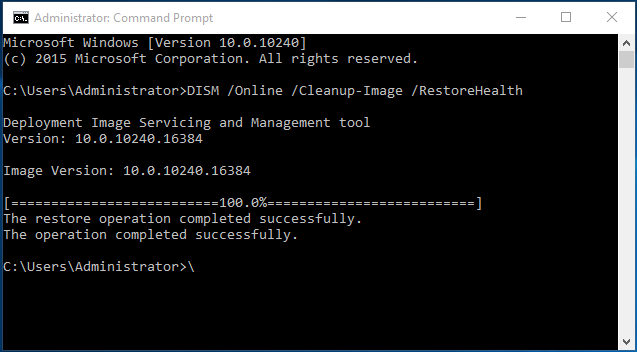
Después de hacer eso, ya podrás utilizar los programas que daban errores de DLL faltantes o no encontrados.
Método 9: utilizar un limpiador de registro
Los errores de DLL pueden estar provocados por una entrada de DLL incorrecta en el registro. En estos casos, un limpiador de registro profesional puede ser útil para escanear la entrada de registro y solucionar el problema. Esta será una manera eficaz de restaurar los archivos DLL faltantes.
Método 10: actualizar los controladores para los dispositivos de hardware
Si falta un archivo DLL mientras se está utilizando un determinado hardware, como una impresora, puedes probar a actualizar el controlador del hardware para depurar el error. Para hacer esto, es recomendable utilizar un software para actualizar los controladores.
Método 11: instalar las actualizaciones de Windows disponibles
Hay cantidad de paquetes de servicio y parches útiles para sustituir o actualizar los archivos DLL distribuidos de Microsoft en el equipo. Por lo tanto, puedes probar a instalar una de las actualizaciones disponibles de Windows para corregir los errores de DLL.
Método 12: llevar a cabo una reparación del inicio
Si la reparación de archivos DLL individual no es suficiente para resolver el problema de que faltan archivos DLL, puedes probar a realizar una reparación del inicio para restaurar todos los archivos DLL de Windows a su buen estado de funcionamiento original.
Solo tienes que preparar un disco para reparar Windows e iniciar tu computadora desde este disco. Cuando hayas elegido el lenguaje, la hora y el método de entrada, entra en la siguiente interfaz y haz clic en Reparar equipo para iniciar la reparación.
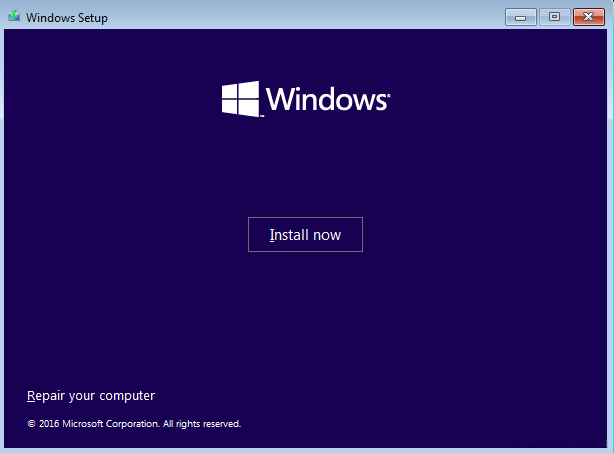
Método 13: realizar una instalación limpia de Windows
Si la reparación del inicio no es capaz de depurar los errores de los archivos DLL, puede ser una buena idea realizar una instalación limpia, en caso de que los errores de DLL faltantes o no encontrados tengan su origen en el software. Pero, de esta manera puedes borrar todos los datos de tu disco duro, por lo tanto, por favor haz una copia de seguridad de todo el disco antes.
Si el error todavía no se soluciona así, es muy posible que el problema con DLL solo esté relacionado con el hardware. Simplemente, pídele ayuda a un técnico profesional.
Veredicto
En este artículo, te hemos mostrado lo que es un DLL, el problema con los archivos DLL faltantes y un total de 13 soluciones útiles para reparar errores de DLL. Si te encuentras con un error de archivo DLL faltante, ahora es el momento de que pruebes todos estos métodos uno por uno para recuperar los archivos DLL eliminados.
Si tienes cualquier pregunta a la hora de utilizar MiniTool Power Data Recovery o cualquier otra sugerencia sobre el problema con los DLL, por favor, cuéntanoslo. Puedes dejarnos un comentario escribiéndolo en el siguiente cuadro de texto o enviar tus opiniones a [email protected].